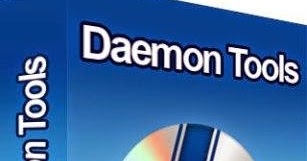පරිගණක සංරචකවල බර මට්ටම පරීක්ෂා කිරීම ඉතා වැදගත් වේ, මන්ද මෙය ඔබට වඩාත් කාර්යක්ෂමව භාවිතා කිරීමට ඉඩ සලසන අතර අධික බරින් ආරක්ෂා වීමට උපකාරී වේ. මෙම ලිපියෙන්, වීඩියෝ කාඩ්පතේ බර මට්ටම පිළිබඳ තොරතුරු පෙන්වන මොනිටර් වැඩසටහන් පරීක්ෂා කරනු ලැබේ.
වීඩියෝ ඇඩැප්ටර භාරය බලන්න
පරිගණක කාඩ්පතක සෙල්ලම් කරන විට හෝ වීඩියෝ කාඩ්පතක සම්පත් එහි කාර්යයන් ඉටු කිරීමට භාවිතා කළ හැකි විශේෂිත මෘදුකාංගයක වැඩ කරන විට, ග්රැෆික් චිපය විවිධ ක්රියාවලීන් සමඟ පටවනු ලැබේ. ඔහුගේ උරහිස් මත ඒවා වැඩි වන තරමට ග්රැෆික් කාඩ්පත උණුසුම් වේ. දීර් temperature කාලයක් තිස්සේ අධික උෂ්ණත්වයක් තිබීම උපාංගයට හානි කළ හැකි අතර එහි සේවා කාලය කෙටි කළ හැකි බව මතක තබා ගත යුතුය.
තව දුරටත් කියවන්න: TDP වීඩියෝ කාඩ්පතක් යනු කුමක්ද?
වීඩියෝ කාඩ් පතේ සිසිලන යන්ත්රය වැඩි ශබ්දයක් නිපදවීමට පටන් ගෙන ඇති බව ඔබ දුටුවහොත්, ඔබ පද්ධතියේ ඩෙස්ක්ටොප් එකේ සිටියදී පමණක් නොව, යම් බර වැඩ සටහනක හෝ ක්රීඩාවක නොව, වීඩියෝ කාඩ්පත දූවිලි වලින් පිරිසිදු කිරීමට හෝ වෛරස් සඳහා ඔබේ පරිගණකය තරයේ පරිලෝකනය කිරීමට මෙය පැහැදිලි හේතුවකි. .
තව දුරටත් කියවන්න: වීඩියෝ කාඩ් දෝශ නිරාකරණය
ආත්මීය හැඟීම් හැර වෙනත් දෙයක් සමඟ ඔබේ බිය ශක්තිමත් කිරීම සඳහා, හෝ, අනෙක් අතට, ඒවායින් මිදීමට, ඔබ පහත වැඩසටහන් තුනෙන් එකක් වෙත යොමු විය යුතුය - ඔවුන් වීඩියෝ කාඩ්පතේ බර පැටවීම සහ එහි ක්රියාකාරිත්වයේ නිරවද්යතාවයට සෘජුවම බලපාන වෙනත් පරාමිතීන් පිළිබඳ සවිස්තර තොරතුරු ලබා දෙනු ඇත. .
ක්රමය 1: GPU-Z
GPU-Z යනු වීඩියෝ කාඩ්පතක ලක්ෂණ සහ එහි විවිධ දර්ශක නැරඹීම සඳහා ප්රබල මෙවලමකි. වැඩසටහනේ බර අඩු වන අතර පරිගණකයක පූර්ව ස්ථාපනයකින් තොරව ධාවනය කිරීමේ හැකියාව පවා ලබා දෙයි. අන්තර්ජාලය හා සම්බන්ධ වූ විට වැඩසටහන සමඟ අහම්බෙන් බාගත කළ හැකි වෛරස් ගැන කරදර නොවී එය USB ෆ්ලෑෂ් ඩ්රයිව් එකකට දමා ඕනෑම පරිගණකයක ධාවනය කිරීමට මෙය ඔබට ඉඩ සලසයි - යෙදුම ස්වයංක්රීයව ක්රියාත්මක වන අතර එහි ක්රියාකාරිත්වය සඳහා ස්ථිර ජාල සම්බන්ධතාවයක් අවශ්ය නොවේ.
- පළමුව, GPU-Z දියත් කරන්න. එහි, ටැබ් වෙත යන්න "සංවේදක".

- විවෘත වන පුවරුවේ, වීඩියෝ කාඩ්පතේ සංවේදක වලින් ලැබෙන විවිධ අගයන් පෙන්වනු ඇත. රේඛාවේ වටිනාකම දෙස බැලීමෙන් ග්රැෆික් චිපයේ ප්රතිශතය සොයාගත හැකිය GPU පැටවීම.

ක්රමය 2: ක්රියාවලි ගවේෂකය
මෙම වැඩසටහනට වීඩියෝ චිපයේ බර පිළිබඳ ඉතා පැහැදිලි ප්රස්ථාරයක් ප්රදර්ශනය කිරීමට හැකි වන අතර එමඟින් ලැබෙන දත්ත විශ්ලේෂණය කිරීමේ ක්රියාවලිය පහසු සහ සරල කරයි. එකම GPU-Z මඟින් ලබා දිය හැක්කේ බරෙහි ඩිජිටල් අගය ප්රතිශතයකින් සහ පටු කවුළුවේ කුඩා ප්රස්ථාරයකින් පමණි.
ක්රියාවලි එක්ස්ප්ලෝරර් නිල වෙබ් අඩවියෙන් බාගන්න
- අපි ඉහත සබැඳිය භාවිතා කර වෙබ් අඩවියට ගොස් බොත්තම ක්ලික් කරන්න "ක්රියාවලි ගවේෂකය බාගන්න" වෙබ් පිටුවේ දකුණු පැත්තේ. ඊට පසු, වැඩසටහන සමඟ zip සංරක්ෂිතය බාගත කිරීම ආරම්භ කළ යුතුය.

- සංරක්ෂිතය ඉවත් කරන්න හෝ ගොනුව එතැනින් කෙලින්ම ධාවනය කරන්න. එය ක්රියාත්මක කළ හැකි ගොනු දෙකක් අඩංගු වේ: "Procexp.exe" සහ "Procexp64.exe". ඔබ සතුව මෙහෙයුම් පද්ධතියේ 32-බිට් අනුවාදයක් තිබේ නම්, පළමු ගොනුව ධාවනය කරන්න, 64 නම්, ඔබ දෙවැන්න ධාවනය කළ යුතුය.

- ගොනුව ආරම්භ කිරීමෙන් පසුව, ක්රියාවලි එක්ස්ප්ලෝරර් අපට බලපත්ර ගිවිසුමක් සහිත කවුළුවක් ලබා දෙනු ඇත. බොත්තම මත ක්ලික් කරන්න "එකඟ වන්න".

- විවෘත වන ප්රධාන යෙදුම් කවුළුව තුළ, ඔබට මෙනුවට යාමට ක්රම දෙකක් තිබේ "පද්ධති තොරතුරු", අපට වීඩියෝ කාඩ්පත බාගත කිරීමට අවශ්ය තොරතුරු අඩංගු වේ. කෙටිමඟ ඔබන්න "Ctrl + I", ඉන්පසු අපේක්ෂිත මෙනුව විවෘත වේ. ඔබට බොත්තම මත ක්ලික් කළ හැකිය. "නරඹන්න" පතන ලැයිස්තුවේ, රේඛාව මත ක්ලික් කරන්න "පද්ධති තොරතුරු".

- ටැබය මත ක්ලික් කරන්න GPU.

වීඩියෝ කාඩ්පතේ බර පැටවීමේ මට්ටම තත්ය කාලීනව පෙන්වන ප්රස්ථාරයක් මෙහි ඇත.

ක්රමය 3: GPUShark
මෙම වැඩසටහන තනිකරම වීඩියෝ කාඩ්පතේ තත්වය පිළිබඳ තොරතුරු ප්රදර්ශනය කිරීමට අදහස් කෙරේ. එහි බර මෙගාබයිට් එකකට වඩා අඩු වන අතර සියලු නවීන ග්රැෆික් චිප් සමඟ අනුකූල වේ.
නිල වෙබ් අඩවියෙන් GPUShark බාගන්න
- විශාල කහ බොත්තම ක්ලික් කරන්න "බාගන්න" මෙම පිටුවේ.

ඊට පසු, අපව දැනටමත් බොත්තමක් ඇති ඊළඟ වෙබ් පිටුවට හරවා යවනු ලැබේ GPU මෝරා බාගන්න නිල් පාට වනු ඇත. අපි එය මත ක්ලික් කර වැඩසටහන ඇසුරුම් කර ඇති z දිගුව සමඟ සංරක්ෂිතය පටවන්නෙමු.

- තැටියේ ඔබට පහසු ඕනෑම ස්ථානයකට සංරක්ෂිතය ඉවත් කර ගොනුව ධාවනය කරන්න GPUShark.

- මෙම වැඩසටහනේ කවුළුව තුළ අපට ඇති උනන්දුවෙහි බර සහ උෂ්ණත්වය, සිසිල් භ්රමණ වේගය සහ තවත් පරාමිතීන් කිහිපයක් දැකිය හැකිය. පේළියෙන් පසු "GPU භාවිතය:" හරිත අක්ෂර වලින් ලියනු ලැබේ "GPU:". මෙම වචනයට පසුව ඇති අංකය යන්නෙන් අදහස් වන්නේ යම් වේලාවක වීඩියෝ කාඩ්පත මත පැටවීමයි. ඊළඟ වචනය "උපරිම:" GPUShark දියත් කිරීමෙන් පසු වීඩියෝ කාඩ්පතේ උපරිම බර පැටවීමේ අගය අඩංගු වේ.

ක්රමය 4: "කාර්ය කළමනාකරු"
වින්ඩෝස් 10 හි "කාර්ය කළමනාකරු" තුළ, සම්පත් මොනිටරය සඳහා දීර් support සහාය එකතු කරන ලද අතර, එමඟින් වීඩියෝ චිපයේ බර පැටවීම පිළිබඳ තොරතුරු ඇතුළත් කිරීමට පටන් ගත්තේය.
- අපි දියත් කරනවා කාර්ය කළමනාකරුයතුරුපුවරු කෙටිමඟ එබීමෙන් "Ctrl + Shift + Escape". කාර්ය තීරුව මත දකුණු-ක්ලික් කිරීමෙන්, පසුව පතන විකල්ප ලැයිස්තුවේ, අපට අවශ්ය සේවාව මත ක්ලික් කිරීමෙන් ඔබට එයට පිවිසිය හැකිය.

- පටිත්ත වෙත යන්න "කාර්ය සාධනය".

- වම් පැත්තේ පිහිටා ඇති පුවරුවේ කාර්ය කළමනාකරුටයිල් එක මත ක්ලික් කරන්න GPU. වීඩියෝ කාඩ්පතේ බර මට්ටම පෙන්වන ප්රස්ථාර සහ ඩිජිටල් අගයන් බැලීමට දැන් ඔබට අවස්ථාව තිබේ.

වීඩියෝ කාඩ් පතේ ක්රියාකාරිත්වය පිළිබඳ අවශ්ය තොරතුරු සොයා ගැනීමට මෙම උපදෙස් ඔබට උපකාරී වනු ඇතැයි අපි බලාපොරොත්තු වෙමු.